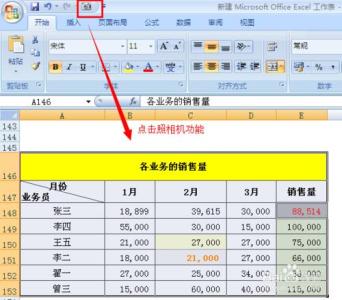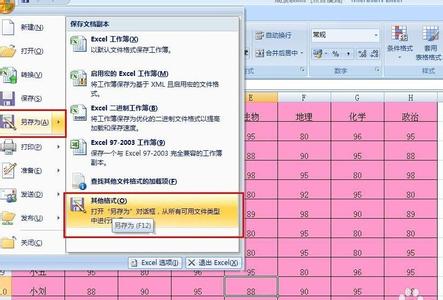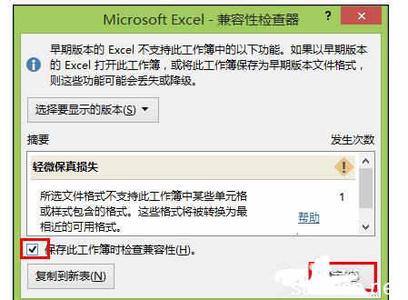如何将excel2010中的表格保存成图片格式,具体该怎么去做的呢?今天,小编就教大家在Excel2010中表格保存成图片的操作方法。
Excel2010中表格保存成图片的操作步骤如下:
先按住鼠标框选要保存成图片的表格区域。
点击“复制”按钮。(或者按Ctrl+C键复制。)
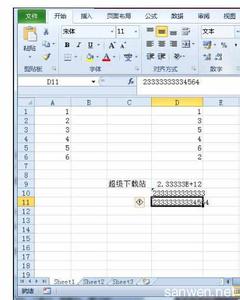
打开一个可以粘贴图片的程序,例如“画图”软件或者QQ对话框等,将图片粘贴后保存即可。
这里以QQ对话框为例。打开QQ对话框后,同时按键盘的“Ctrl+V”键,即将复制的表格粘贴成图片。
如果想保存这个图片文件,在图片上点击鼠标右键,点选弹出菜单中的”另存为“。
在弹出窗口中设置好图片的保存位置和名称后,点击”保存“即可。
另外,在excel2010中还可以对复制的图片大小进行更详细的设置。方法是选择表格后,点击”复制“按钮右侧的小三角。
点击弹出菜单中的”复制为图片“。
点击复制为图片后,会弹出所复制图片的详细设置,可以根据自己的需要进行设置。一般情况保持默认选项即可。设置好后点击”确定“。然后再按上述方法打开其他软件粘贴,保存即可。
 爱华网
爱华网